Runaround kép InDesign - tanulságok Adobe InDesign

Ebben az egyszerű bemutató, akkor nézd meg, hogyan lehet, hogy a szöveg körüli áramlás kép a programban Adobe InDesign. Ahhoz, hogy a szöveg folyt körül szép képet, meg kell előre vágjuk Photoshop, és mentse el a PSD (ez a formátum megőrzi az átláthatóságot más programok) formátumban.
Előttünk oldal elrendezés, ami már a szövegben. Szeretném díszíteni egy fotót sem.

Ez nagyon egyszerű, itt van:
1. Az eszköztárban (található a bal oldalon a dokumentum), válassza Restangle keret eszköz eszköz (Frame), vagy nyomja meg a gyorsbillentyűt F.
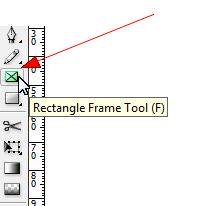
2. Rajzolj egy téglalapot vagy négyzet alakú, alakjától függően a képeket.

3. Ezután menj a File (Fájl) => Place (hely)
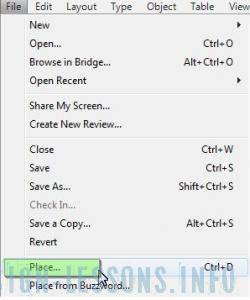
és válassza ki a fájlt Megvan kész, vágott, és mentse a PSD formátumban. Kattintson a „Megnyitás”.

A képet, hogy illeszkedjen a keretbe, de kiderült, hogy nagyobb, mint a keret.
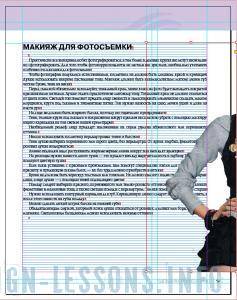
4. Állítsa be alá a megfelelő méretű, erre megy a menü Object (objektum) => felszerelése (eszköz) => Fill Frame Arányosan (töltse ki a keretet arányosan).
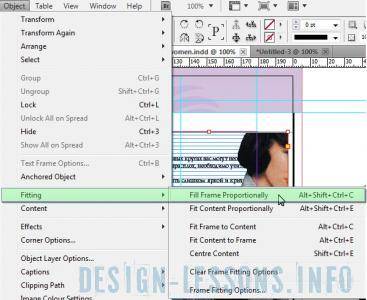
Most be kell állítani a képet arányosan a keretben.
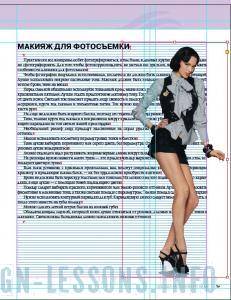
5. Határozza meg pakolás egy képkeret használatával Wrap paletta (Wrap). A menü Window (Ablak) => Wrap vagy nyomja meg a hegyek. Cl. Alt + Ctrl + W
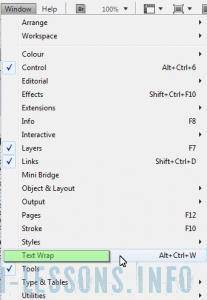
Mi határozza meg pakolás kattintva az ikonra „körbefogja tárgy alakját” (a harmadik a kör közepén). A Típus mezőben válassza Alpha Channel, Field Alpha - Transparency (Fólia). Itt állítsa be a távolságot az áramlás a szöveg és a kép.

Úgy tűnik, szép, de ez balszerencse - a fotó jobb „hang” szövegrészt. Megoldani ezt a problémát egyszerű: rajzoljon egy keretet cumi és adja meg a csomagolást, akkor az összes szöveg fogja hagyni a nem kívánt részeket.

Ez az üres keret nem jelenik meg a nyomtatás, így nem kell aggódnia, hogy a pontszámot. Az eszköztár átkapcsol Preview módban, hogy hogyan fog kinézni a nyomtatott és Normal, annak érdekében, hogy visszatérjen a munkahelyi környezetben.
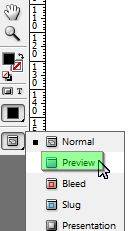
Én még egy kicsit nagyobb képet, az úton, hogy a növekedés arányos volt, azt tanácsolom, hogy tartsa ezt a Ctrl + Shift.

Ennél otklanivayus ezekre az új leckéket.